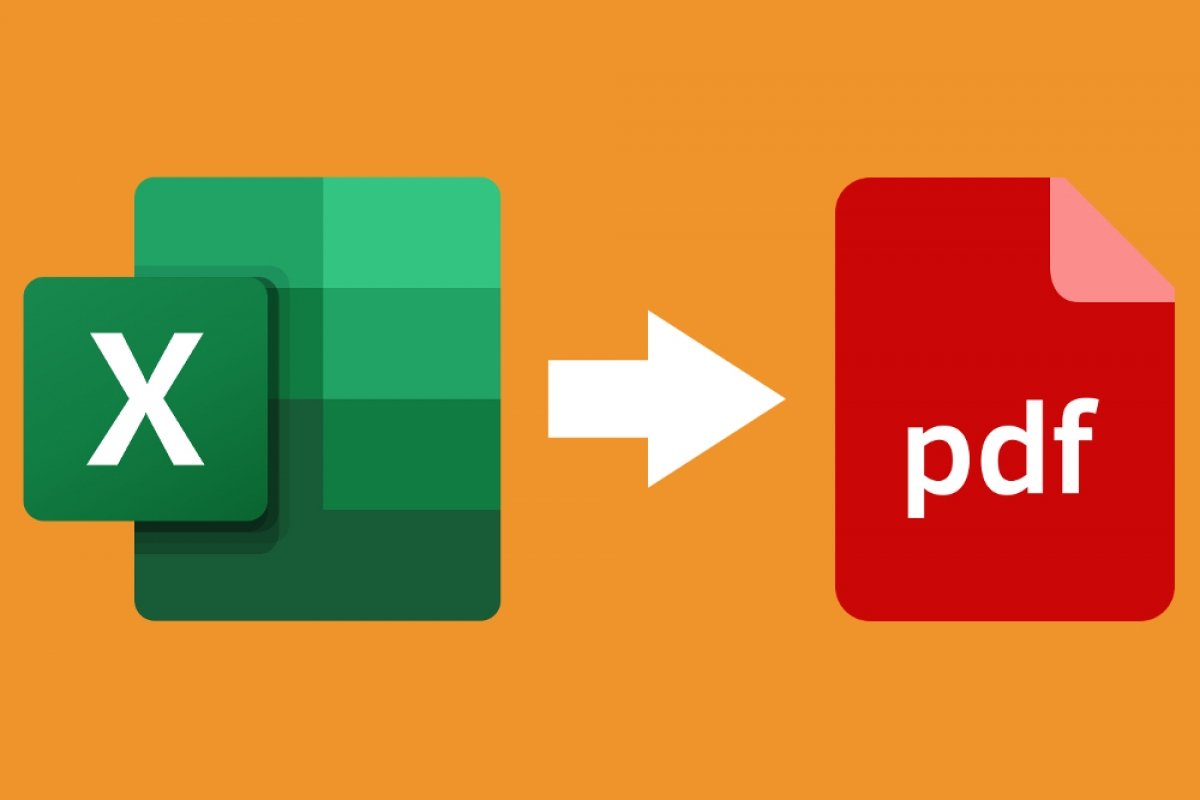La manera más simple de convertir un archivo de Excel en un documento PDF es usando el mismo Microsoft Excel. El programa permite guardar o exportar nuestras hojas de cálculo en formato PDF, por lo que resulta muy simple hacer esta conversión. Y se puede hacer además desde dos opciones.
Abre tu documento de Excel, navega en la barra de herramientas superior hasta File y selecciona Save As.
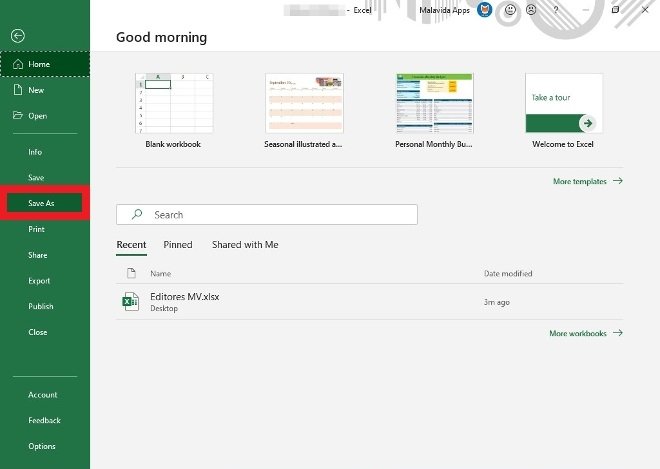 Busca la opción guardar como de Excel
Busca la opción guardar como de Excel
Ahora tienes que elegir el directorio en el que se guardará el archivo finalmente y lo más importante, el formato final del archivo. Despliega el menú de formatos y selecciona PDF en la lista.
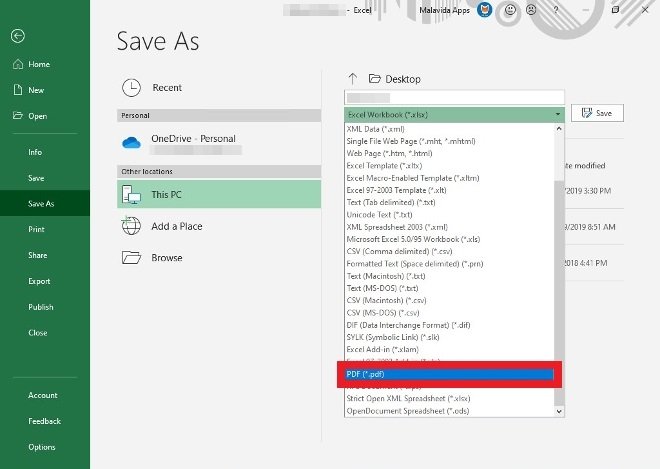 Selecciona PDF como formato en el menú desplegable
Selecciona PDF como formato en el menú desplegable
Cuando tengas ambas cosas definidas puedes buscar en la parte superior derecha el botón Save que se encargará de procesar el documento y darte la versión definitiva.
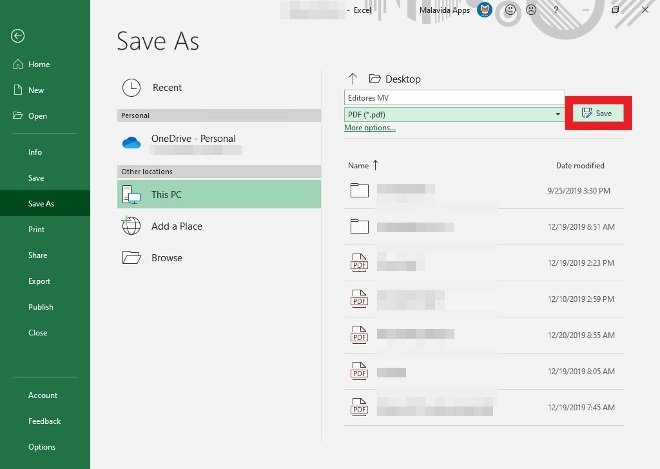 Pulsa este botón para guardar el nuevo archivo
Pulsa este botón para guardar el nuevo archivo
Como te decíamos al principio, no es la única forma de crear un PDF desde un Excel usando este software. Ve en el menú superior hasta File pero en esta ocasión selecciona Export.
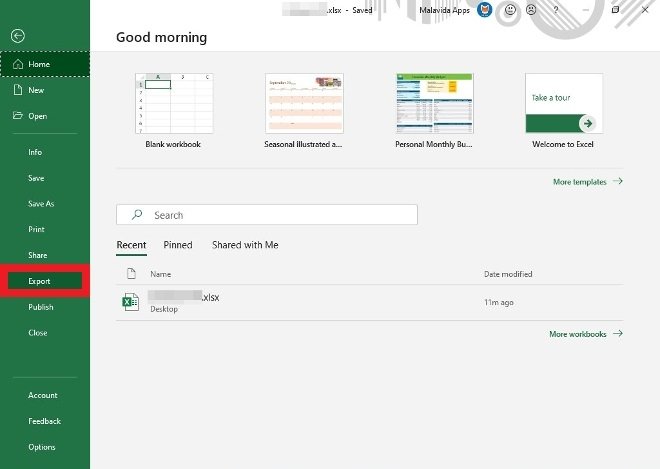 Selecciona la opción de exportar de Excel
Selecciona la opción de exportar de Excel
Acciona el botón Create PDF/XPS para abrir un explorador de archivos.
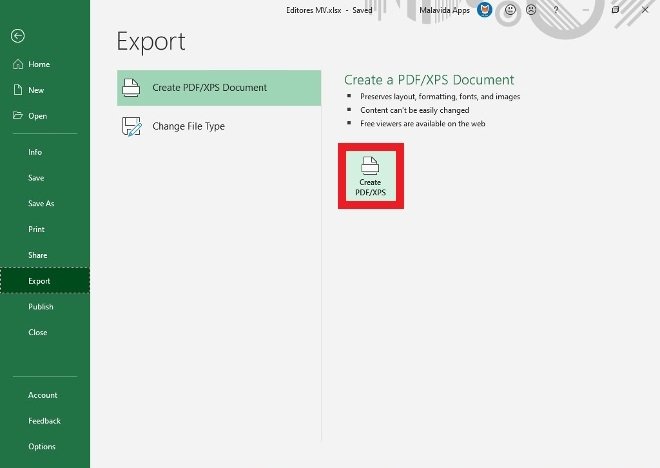 Pulsa aquí para generar el PDF
Pulsa aquí para generar el PDF
Por último elige el directorio de destino del archivo y el nombre del documento.
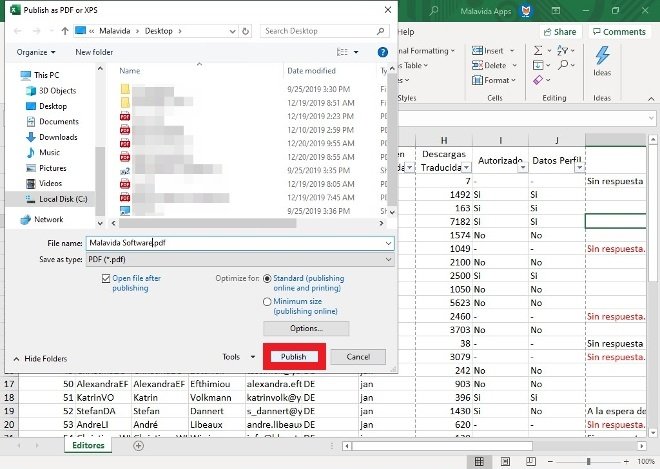 Elige el directorio de destino del PDF
Elige el directorio de destino del PDF
Cómo convertir Excel a PDF online
Si no quieres usar Microsoft Excel puedes usar alguna opción gratuita y online. Hay varias páginas web que actúan como conversores online, pero ni siquiera necesitas recurrir a ellas. Posiblemente la forma más eficaz de convertir un Excel en PDF sin instalar nada es usando Google Drive y Google Sheets. Por un lado Google Drive te servirá para alojar tu archivo de Excel, y con Google Sheets podrás guardarlo como PDF.
Entra en tu cuenta de Google y accede a Google Drive. Sube a tu espacio de almacenamiento el Excel que quieres convertir en PDF. Cuando lo tengas, haz un doble clic sobre él para abrirlo directamente en Google Sheets.
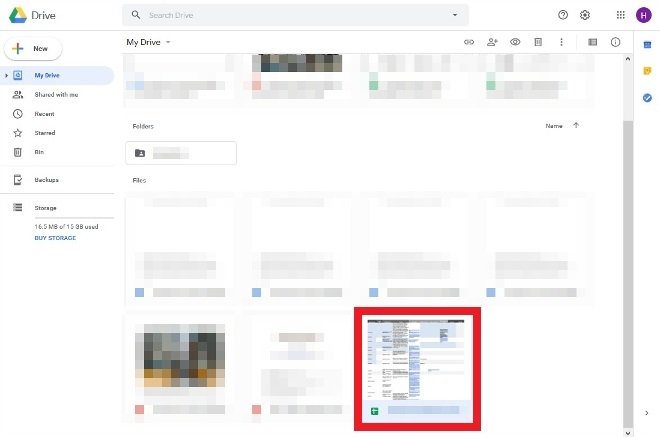 Doble clic sobre el archivo de Excel en Drive
Doble clic sobre el archivo de Excel en Drive
Ahora ve hasta File, selecciona Downloads y elige el formato PDF en el menú.
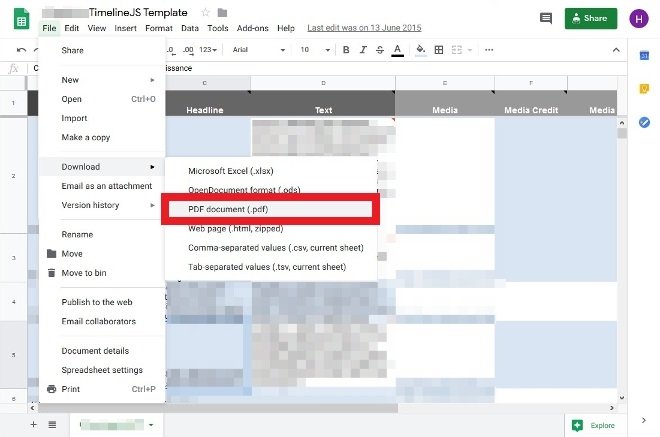 Opción para descargar PDF de Google Sheets
Opción para descargar PDF de Google Sheets
Por último define las características del documento final y pulsa Export en la esquina superior derecha. No tendrás más que elegir directorio para conseguir tu Excel convertido en PDF.
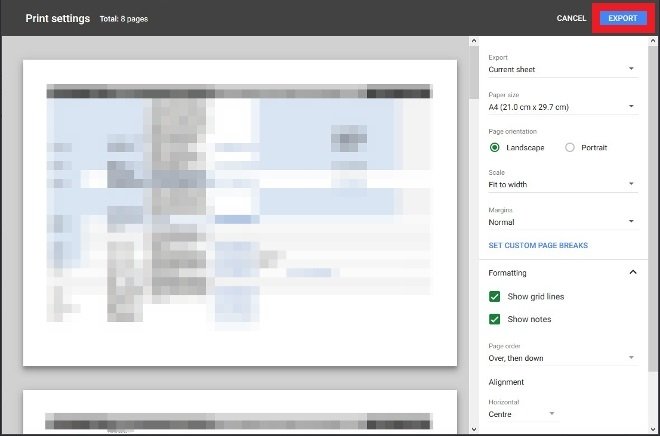 Configuración final del nuevo PDF
Configuración final del nuevo PDF
Como has visto dos soluciones diferentes para realizar esta conversiín sin problema. Y si algo falla, nada te impide hacer una captura de pantalla del contenido de tablas y demás, pegarla como imagen sobre un documento de texto en blanco y exportarlo después como PDF. Cualquier suite ofimática gratuita es compatible con el formato de Adobe.